Вид Создание или открытие элементов
Отображает эскизы созданных объектов по категориям. Объекты можно создавать, изменять и копировать.
Щелкните Создание или открытие элементов (Create or Open Items) в глобальном меню в левой части экрана для переключения в режим Создание или открытие элементов (Create or Open Items).
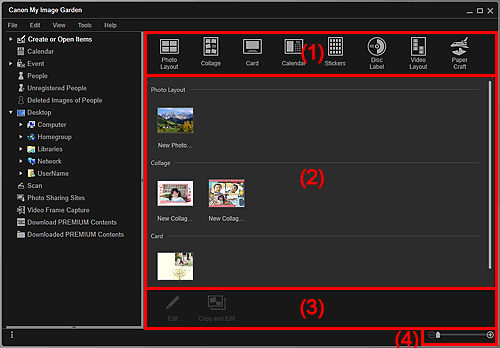
- (1) Создание новых кнопок объектов
- (2) Область объектов
- (3) Кнопки операций
- (4) Полоса настройки размера экрана
(1) Создание новых кнопок объектов
Нажмите кнопку, чтобы открыть диалоговое окно Выбор макета и бумаги, в котором можно настроить макет и другие параметры создаваемого объекта.
После выбора макета откроется экран правки объекта.
 Примечание.
Примечание.
- Сведения о редактировании объектов см. в разделе Редактирование объектов.
 Макет фотографии (Photo Layout)
Макет фотографии (Photo Layout)- Любимые фотографии можно печатать с указанием дат или с использованием различных видов макетов.
 Коллаж (Collage)
Коллаж (Collage)- Вы можете создать коллажи на основе своих любимых фотографий и распечатать их.
 Карточка (Card)
Карточка (Card)- Из любимых фотографий можно создавать открытки для юбилеев и других ежегодных событий и мероприятий, чтобы потом распечатать их.
 Календарь (Calendar)
Календарь (Calendar)- Из любимых фотографий можно создавать индивидуализированные календари, чтобы потом распечатать их.
 Наклейки (Stickers)
Наклейки (Stickers)- Можно создавать индивидуализированные наклейки, распечатав любимые фотографии на листах наклеек.
 Этикетка для диска (Disc Label)
Этикетка для диска (Disc Label)- Из любимых фотографий создайте индивидуализированные этикетки для дисков (CD/DVD/BD), чтобы потом распечатать их.
 Макет видео (Video Layout)
Макет видео (Video Layout)- Любимые фотографии можно печатать с таким макетом, который напоминает фильм или театр.
(2) Область объектов
Отображает эскизы созданных объектов по категориям. Дважды щелкните эскиз, чтобы открыть экран правки объекта.
(3) Кнопки операций
 Примечание.
Примечание.
- Доступные функции редактирования отличаются в зависимости от выбранного объекта.
- Невозможно одновременно редактировать несколько объектов.
 Изменить (Edit)
Изменить (Edit)-
Выбранный объект можно изменять.
 Копировать и изменить (Copy and Edit)
Копировать и изменить (Copy and Edit)-
Выбранный объект можно копировать и изменять.
(4) Полоса настройки размера экрана
 (Уменьшение/увеличение)
(Уменьшение/увеличение)- Щелкните
 (Уменьшить) или
(Уменьшить) или  (Увеличить), чтобы уменьшить или увеличить размер отображения. Можно также с легкостью изменять размер отображаемого изображения, перетаскивая регулятор.
(Увеличить), чтобы уменьшить или увеличить размер отображения. Можно также с легкостью изменять размер отображаемого изображения, перетаскивая регулятор.

